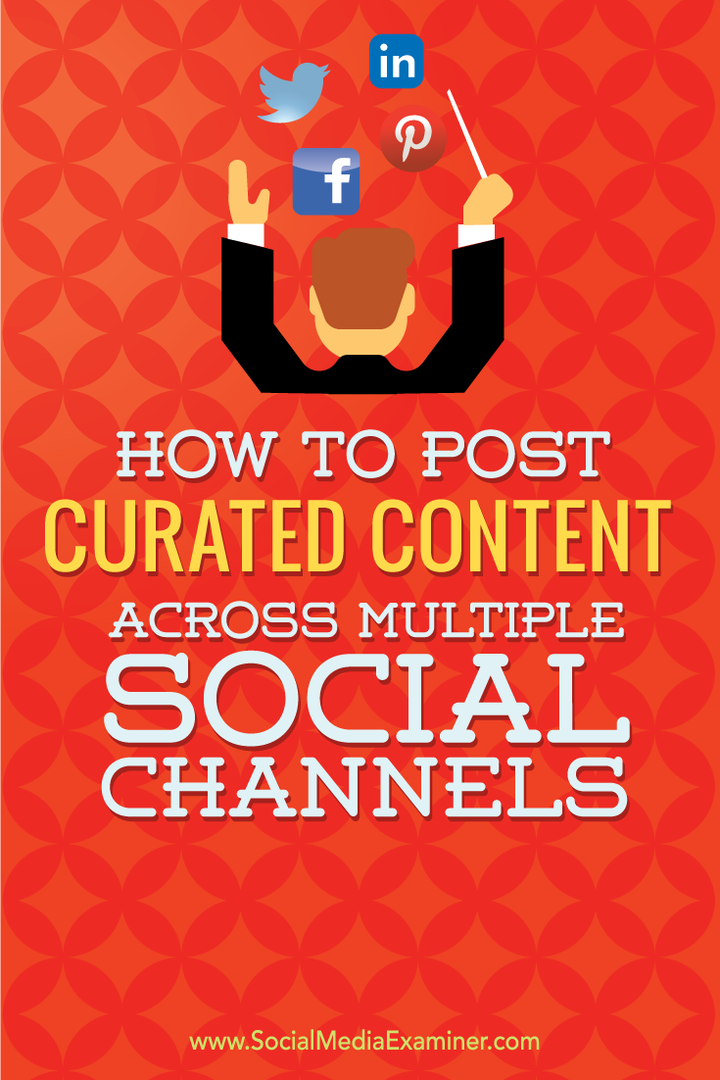Kako objaviti kurirani sadržaj na više društvenih platformi: Ispitivač društvenih medija
Alati Za Društvene Medije / / September 25, 2020
 Upravljate li nekoliko računa na društvenim mrežama?
Upravljate li nekoliko računa na društvenim mrežama?
Imate li problema s održavanjem svih aktivnosti svježim sadržajem?
Kuriranje sadržaja igra ključnu ulogu u održavanju vaših društvenih profila i stranica aktivnim, a publika zadovoljnom.
U ovom postu pokazat ću vam kako brzo i učinkovito objavite kurirani sadržaj na svim svojim društvenim mrežama koristeći Sendible s Feedly i Zapier.

Zašto Sendible?
Postoji nekoliko razloga zašto sam odabrao Poslano od svih ostalih dostupnih alata za upravljanje društvenim mrežama.
Prvo, u mogućnosti ste stvorite više redova kako biste osigurali da ažuriranja izlaze u najbolje vrijeme za vašu publiku. To znači da sadržaj koji želite voditi možete dodati u Sendible, a Sendible će ga objaviti na vašim računima na temelju reda koji ste postavili.
Drugo, to povezuje se s puno različitih platformi.
- Društvene mreže: Facebook (profili, stranice i vaše vlastite grupe), Cvrkut, Pinterest, LinkedIn (profili i stranice), Google+ (samo na stranicama, postoji pokušaj da se i vaš profil ažurira), Instagram (putem e-pošte), Foursquare (stranica) i Plurk (mjesto za mikroblogiranje popularno u Indiji).
- Blogovi: WordPress (.com i sam hostirani), Blogger, Tumblr, TypePad, MovableType, Ning i Metaweblog.
- Oznake web mjesta: Delicious, Diigo, Instapaper i Pocket.
- Razno: Flickr, Scribd i SlideShare.
Svaki povezani račun računa se kao usluga. Cijena za automatizacija započinje s 39 dolara mjesečno, na temelju broja usluga.
Treće, možeš dodajte RSS feedove na svoj račun. Sadržaj kurata unutar Sendible ili postavite automatske postove iz svojih feedova (svaki od ovih računa se kao druga usluga). Automatski postovi mogu se postaviti za objavljivanje odmah, spremiti kao skicu ili dodati u red čekanja.
Konačno, to vam omogućuje pogledajte analitiku vaših ažuriranja objavljenih putem Sendiblea, nadgledati društvene napomene, primajte ažuriranja o aktivnostima s nekih od najpopularnijih društvenih mreža u pristigloj pošti, baviti se tvitovima (retweet, odgovor, omiljeno, itd.), pozovite članove tima, dodijeliti zadatke i mnogo više.
Tako je učinkovito, Sendible je sve što želite od puno drugih alata sve u jednom. Sviđa mi se zbog velikog broja mreža na koje se možete povezati izvan standardnih Facebooka, Twittera, LinkedIna i Google+.
Evo detaljnog vodiča kako koristiti Sendible za kuriranje sadržaja na više kanala.
# 1: Povežite Sendible sa svojim računima na društvenim mrežama
Započeti, prijavi se za račun koji se može poslati. Zatim, odaberite račune na društvenim mrežama, blogovi, oznake i druge mreže koje želite ažurirati sa Sendible.
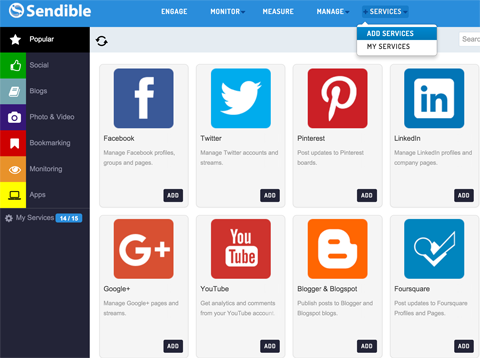
Sendible će zatražiti informacije i autorizaciju potrebne za svaku mrežu.
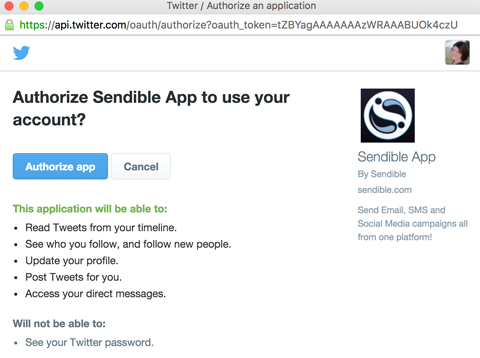
Ako želiš dodajte više od jedne određene vrste računa (poput Twittera), odjavite se s prvog računa, a zatim se prijavite na sljedeći račun koju želite dodati u Sendible. Zatim upotrijebite gumb Dodaj za Twitter u Sendibleu da biste ga autorizirali.
Nakon što dodate račune koje želite ažurirati pomoću Sendible, stvoriti redove (rasporedi) za objavljivanje ažuriranja na njih. Uraditi ovo, idite na izbornik Engage, kliknite na red u lijevoj bočnoj traci, a zatim kliknite gumb Novi red.
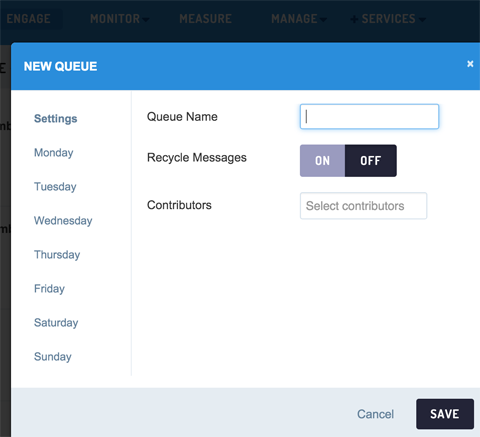
Sljedeći, postaviti RSS feed za automatsko postavljanje u Sendible. Imam dva postavljena na svom računu Sendible: jedan je za postove koje pišem, a jedan za moje favorite Feedly. (Ovo je sadržaj koji kuriram za sve svoje profile. Više o Feedlyu u 2. i 3. koraku.)
Prvo postavite RSS feed za automatsko postavljanje u vaš red zgrabite RSS feed za svoj blog. Ako imate problema s pronalaženjem, predlažem da koristite Google Chrome i Proširenje za RSS pretplatu. To će vam pomoći da ga pronađete pomoću ikone na traci preglednika adrese.
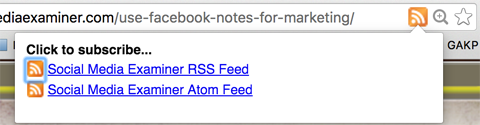
Kopirajte URL RSS feeda i dodajte ga u Sendible. Idite na Monitor, na izborniku Feeds i pritisnite gumb New Feed.
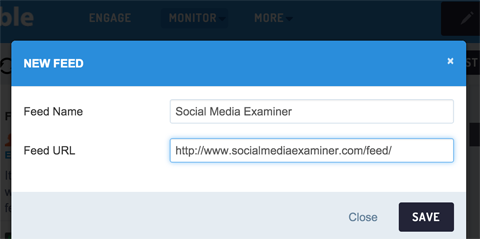
Da biste postavili automatski post, kliknite feed na desnoj bočnoj traci, a zatim pritisnite gumb New Auto Post.
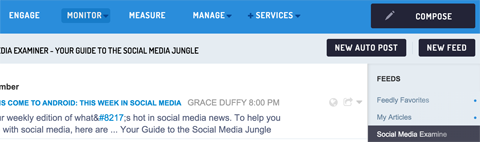
Odavde morate konfigurirati automatsko objavljivanje. Odaberite račune na koje želite poslati nove stavke RSS feeda.
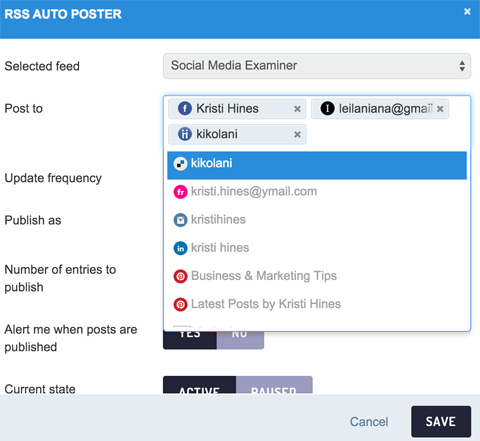
Sljedeći, odaberite učestalost koju želite provjeriti RSS feed. Odaberite U redu ako želite automatski objaviti nove stavke feeda u svoj red. Također, odaberite red koji želite koristiti ako ste postavili više od jednog reda u Sendibleu.
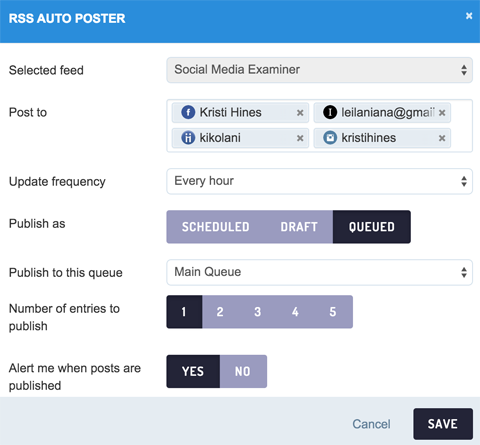
Konfigurirajte napredne opcije za prilagodbu ažuriranja poslana na vaše račune. Biti siguran u odaberite Samo novi postovi u okviru Naprednih opcija kako biste osigurali da Sendible ne radi‘t objavite starija ažuriranja na svojim računima.
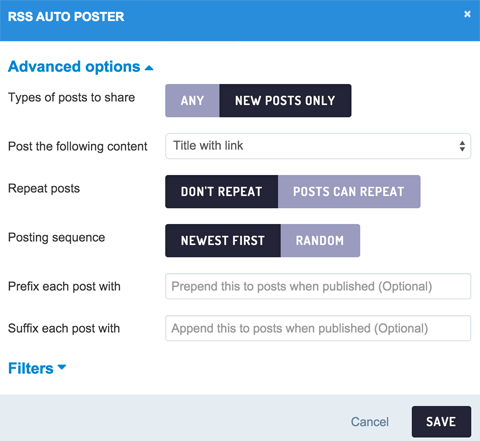
Kada završite s konfiguriranjem automatskog posta, spremite ga kako biste ga aktivirali.
Odavde imate nekoliko mogućnosti. Nastavite dodavati nove RSS feedove u Sendible i postaviti ih za automatsko objavljivanje u vašem redu za kuriranje sadržaja na sve vaše račune. Međutim, budući da Sendible svaki automatski post računa kao uslugu, možda ćete htjeti slijediti sljedeća dva koraka imate samo jednu uslugu (jedan RSS feed i jedan automatski post) za sadržaj koji želite urediti, umjesto desetke.
Možete i dodati RSS feedove u Sendible i otići u Sendible da biste ih dodavali u svoj red svaki dan. No sljedeći koraci čine sve malo jednostavnijima u smislu ukupnog tijeka rada nakon što se postave.
# 2: Pretplatite se na blogove koristeći Feedly
Stvoriti Feedly račun i kupite Pro opcija (65 USD godišnje) za korištenje integracije u sljedećem koraku. Zatim se počnite pretplaćivati na blogove s kojih želite sadržaj kurata. Upotrijebite okvir za pretraživanje na Feedlyu da biste to učinili ili preuzmite RSS sa svojih omiljenih web stranica i dodajte ih pomoću gumba Dodaj sadržaj.
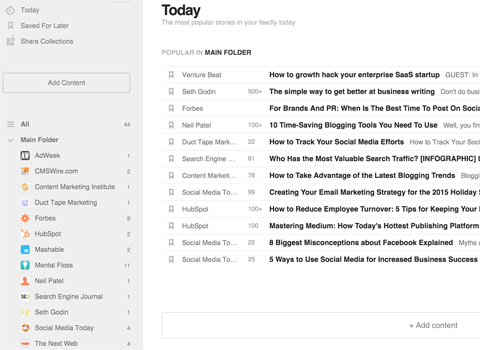
Opet, možda ćete htjeti koristiti proširenje za pretplatu RSS (gore spomenuto) na Google Chromeu kako biste lakše pronašli RSS feedove za svoje omiljene web stranice. Mnogi blogovi i publikacije ne objavljuju svoje veze do RSS feeda da biste se umjesto toga odlučili za njihov popis e-pošte.
Nakon što dodate svoje omiljene blogove, označite najmanje tri posta kao favorite pomoću veze oznake pored naslova posta.

Favorite možete označiti i u Mobilna aplikacija Feedly.
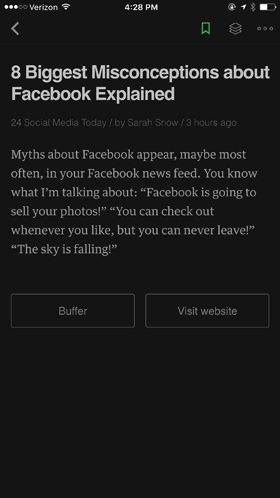
# 3: Postavite Zapier za kuriranje odabranog sadržaja
Evo zabavnog dijela.
Postavite račun na Zapier i prijavite se za besplatno probno korištenje osnovnog plana (20 dolara mjesečno). Ova vam usluga omogućuje stvaranje prilagođenih zadataka (poznatih kao zaps) između jedne ili više usluga. Vi ćete htjeti stvorite zadatak koji sve postove koje spremite za kasnije u Feedly šalje u prilagođeni RSS feed, stvorio Zapier. Tada ćete dodajte taj prilagođeni RSS feed na Sendible kako biste automatski postavili svoj odabrani sadržaj u svoj red.
Obavite YouTube marketinšku obuku - na mreži!

Želite li poboljšati svoj angažman i prodaju s YouTubeom? Zatim se pridružite najvećem i najboljem skupu YouTube marketinških stručnjaka koji dijele svoje dokazane strategije. Dobit ćete detaljne upute uživo usmjerene na YouTube strategija, izrada videozapisa i YouTube oglasi. Postanite marketinški heroj YouTubea za svoju tvrtku i klijente dok provodite strategije koje donose dokazane rezultate. Ovo je mrežni trening uživo od vaših prijatelja u programu Social Media Examiner.
KLIKNITE OVDJE ZA DETALJE - PRODAJA ZAVRŠAVA 22. RUJNA!Napomena: Ako ne želite birati postove, samo stvoriti zadatak koji šalje sve nove postove u Feedlyu u prilagođeni RSS feed, stvorio Zapier. Zatim dodajte taj RSS feed na Sendible za automatsko objavljivanje vašeg kuriranog sadržaja. Ovisno o odabranim web lokacijama, u red čekanja može se dodati puno postova jer neke web stranice vole objavljivati 10 ili više postova dnevno.
Način "spremi za kasnije" omogućuje vam odabir kuriranog sadržaja, a dnevno vam treba samo malo vremena: 15 minuta ili manje ako samo prolazite kroz naslove.
U Zapieru kliknite vezu Make a Zap i konfigurirajte svoj zadatak.
Početi, odaberite Feedly kao okidač, a RSS Zapier kao akciju. Odaberite Novi članak spremljen za kasnije da biste odabrali kurirani sadržaj, ili odaberite Novi članak u kategoriji da biste dodali nove stavke RSS feeda iz svih svojih pretplata u svoj prilagođeni RSS feed.
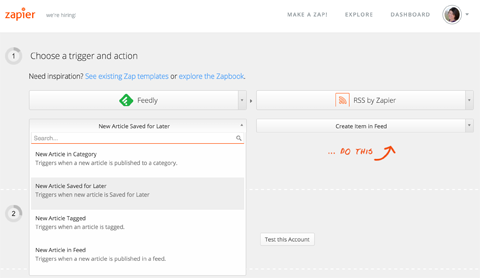
Sljedeći, povežite svoj Feedly račun.
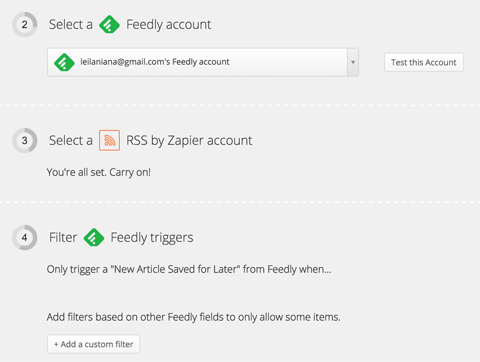
Ako koristite opciju za dodavanje bilo kojeg novog članka u kategoriju, odabrat ćete mapu u Feedlyu sa RSS feedovima sa web mjesta na kojima želite kurirati sadržaj. Možda ćete htjeti upotrijebiti i opciju prilagođenog filtra da biste u naslov uključili ili izuzeli sadržaj s određenim ključnim riječima.
Sljedeći, konfigurirajte sami prilagođeni RSS feed, pomoću polja Feedly i gumba Insert Fields. Dodajte ključnu riječ u prilagođeni URL feeda RSS-a, i upotrijebite gumb za kopiranje u međuspremnik.
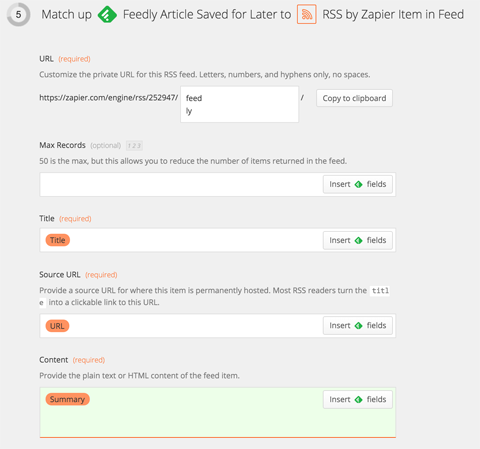
Koristim samo gore navedena polja koja su obavezna: Naslov, Izvorni URL (čista veza do posta), Sadržaj (Sažetak iz Feedly-a) i Datum objavljivanja pri kraju.
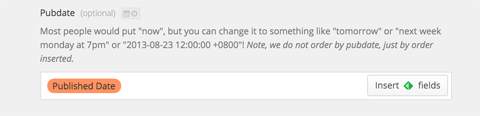
Zatim testirajte svoj zadatak. Ako sve bude u redu, vidjet ćete sljedeće.
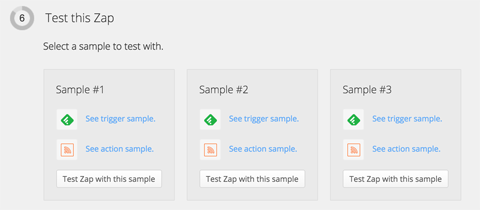
Kliknite svaki test Zap. Ako uspijete, dobit ćete poruku o uspjehu. Jednom kad se sve dobro testira, imenujte svoj zadatak i spremite ga.
Sada, vratite se na Sendible da biste postavili novi RSS feed s prilagođenim URL-om RSS feeda koji ste kopirali iz Zapier-a.
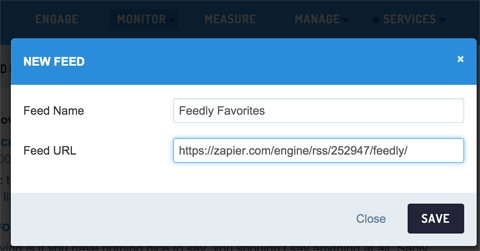
Zatim, postaviti automatski post za taj feed.
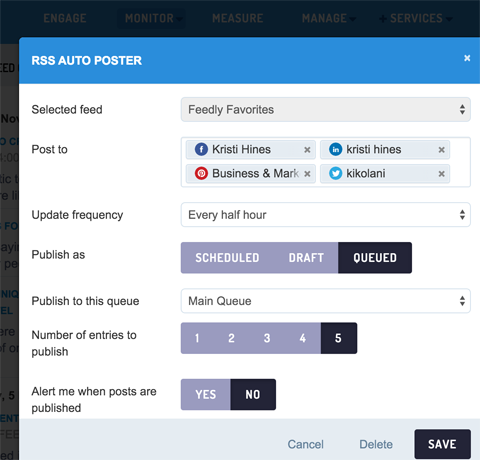
Objavljivanje na Google+
Budući da Sendible ne možete zakazati za postavljanje na Google+ profile, to je zaobilazno stvorite zadatak u Zapieru koji će vam poslati e-poštu kad se veza postavi na drugu od mreža koje ste postavili.
Za ovaj zadatak postavio sam Facebook stranice kao okidač, a Gmail kao akciju.
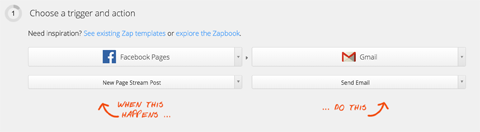
Uraditi ovo, spojite svoje Facebook i Gmail račune i odaberite Facebook stranicu koju želite koristiti.
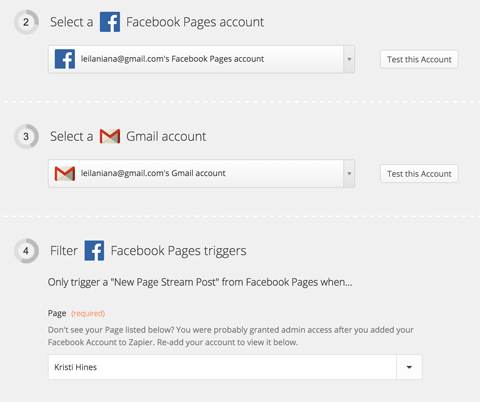
Zatim, recite mu gdje poslati e-mail.
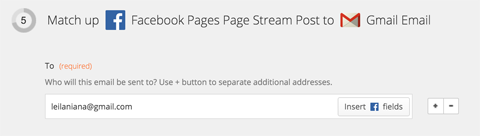
Sljedeći, konfigurirajte predmet i tijelo e-pošte.
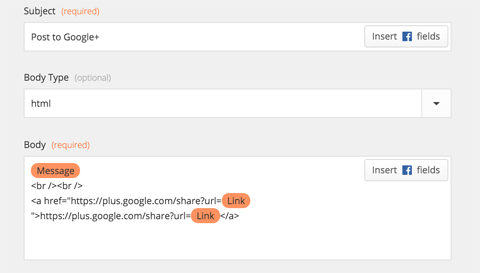
Kad se veza postavi na Facebook, primit ćete e-poštu.

Kada ti kliknite vezu u e-poruci, hoće postavite post na svoj Google+ profil s već umetnutom vezom. U pregledu može izgledati iskrivljeno.
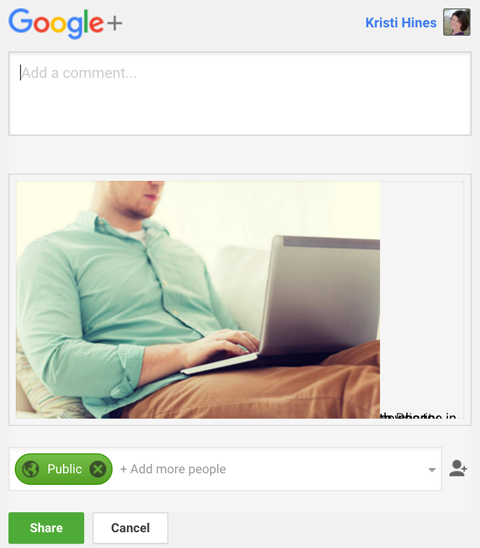
Međutim, postat će ispravno na vašem Google+ profilu.
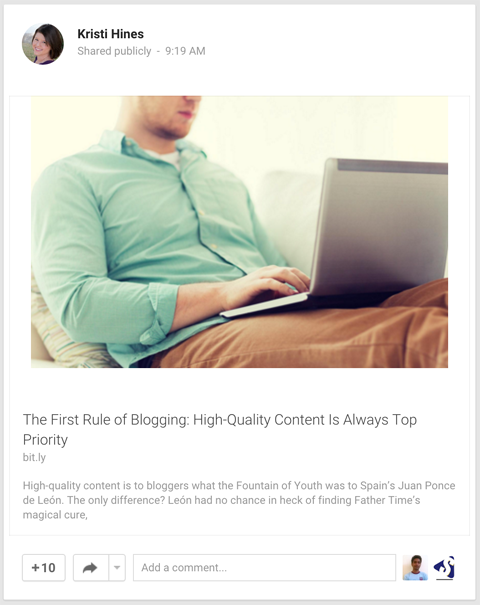
Veza s vaše e-pošte omogućuje vam objavljivanje na vašem Google+ profilu na mobilnom uređaju ako ste prijavljeni u svoj mobilni preglednik. Ako ne volite provjeravati svoju e-poštu, izmijenite gornji zadatak tako da vam pošalje istu poruku umjesto da je šaljete e-poštom. Samo upotrijebite SMS Zapier kao akciju umjesto Gmaila i dobit ćete tekst.
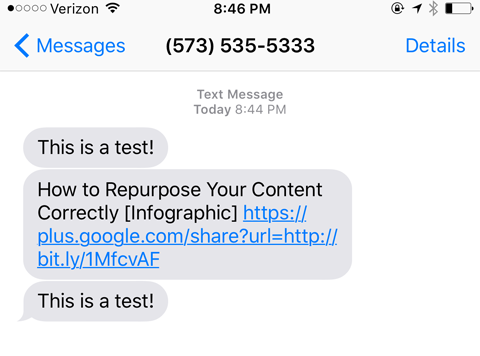
Kliknite vezu i dobit ćete upit za objavu veze na svojem Google+ profilu.
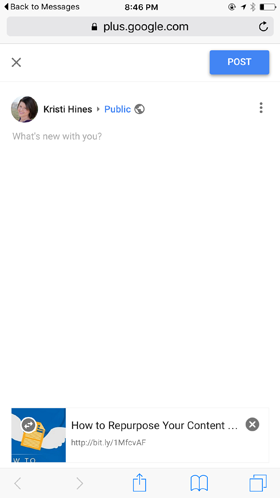
Ova metoda podsjetit će vas na ažuriranje Google+ profila i pruža vam brzi način za to. Bit ćete obaviješteni o bilo kojem angažmanu koji dobijete tijekom pregledavanja Gmaila, Googlea ili drugih Googleovih proizvoda.
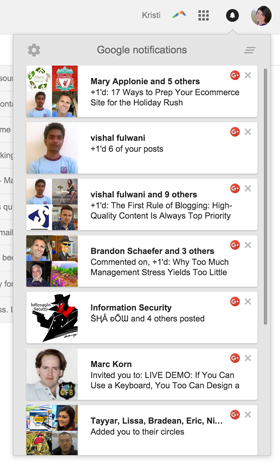
# 4: Nadgledajte svoju slanu analitiku
Jednom kada se sve postavi i pokrene, morat ćete povremeno nadzirati svoju Sendible analitiku. Kliknite izbornik Mjera da biste pronašli zanimljive uvide, kao što je najbolje vrijeme za objavljivanje na temelju rasporeda u vašem redu.
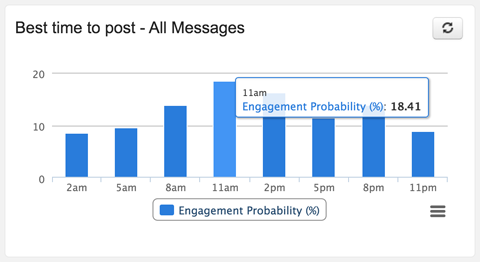
Pregledajte najpopularniji sadržaj koji ste podijelili, na temelju broja klikova na svaku primljenu vezu.
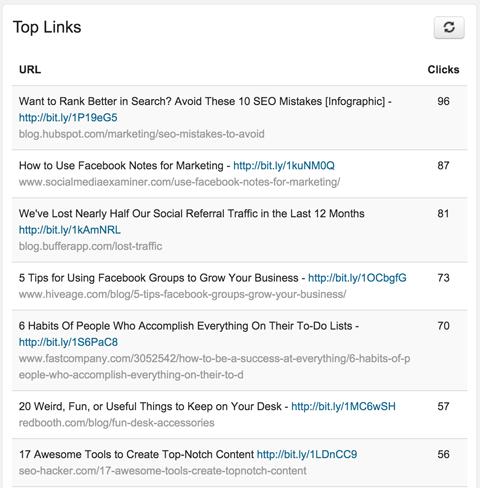
Također, kliknite bilo koji od gore navedenih dijelova sadržaja da biste vidjeli koje su društvene mreže usmjerile najviše prometa na te veze. Primijetite da čak uključuje i praćenje postova na mom Google+ profilu, iako se ti postovi ne šalju putem Sendiblea.
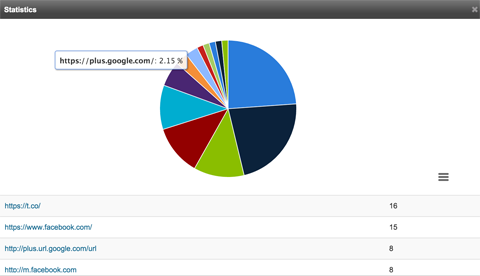
Idite na vrh zaslona brzih izvješća i pomoću padajućeg izbornika prijeđite na dodatna izvješća analitike.
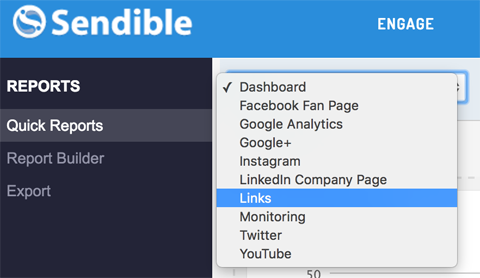
Izvješće Veze, na primjer, pokazat će vam koje društvene mreže privlače najviše prometa prema sadržaju koji dijelite.
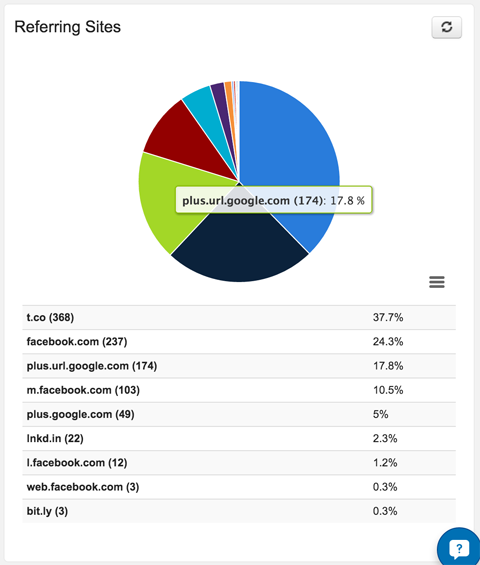
Poslana analitika može vam pomoći da utvrdite koje vrste sadržaja najbolje odgovaraju vašoj publici i gdje imate najviše angažirane publike.
U zaključku
Kuriranje sadržaja na vašim računima nije namijenjeno u potpunosti automatizaciji vašeg marketinga na društvenim mrežama. Jednostavno postoji da bi vaši računi ostali živi i publici pružili svjež materijal kako bi mogla sudjelovati u tome. Moj angažman na Google+ i Pinterestu (dva računa koja sam inače zanemario) dramatično se povećao otkako sam im počeo nekoliko puta dnevno kurirati sadržaj.
Uključite dodatna ažuriranja zajedno sa svojim kuriranim sadržajem kako biste dodatno angažirali svoju publiku. Usput, to je nešto što možete učiniti i koristeći Sendible, ako želite.
Zapamtite, uvijek odgovarajte na komentare koje primite na raznim društvenim mrežama. Izravni angažman učinit će da se ova strategija uistinu isplati.
Što misliš? Jeste li probali Sendible? Koje strategije koristite za kuriranje sadržaja na više računa? U komentarima podijelite svoje omiljene taktike i alate!